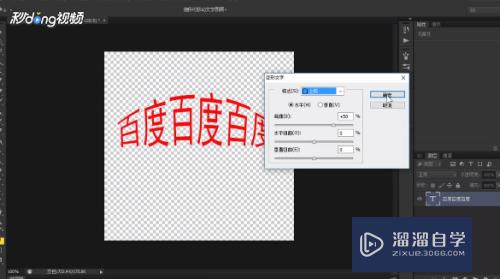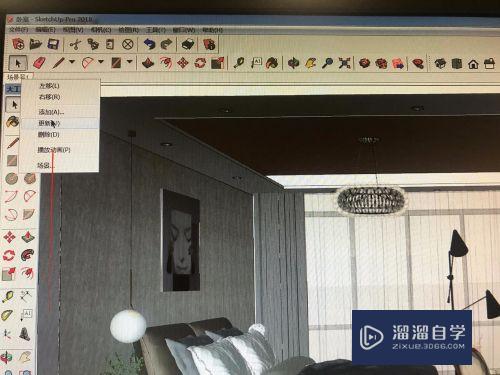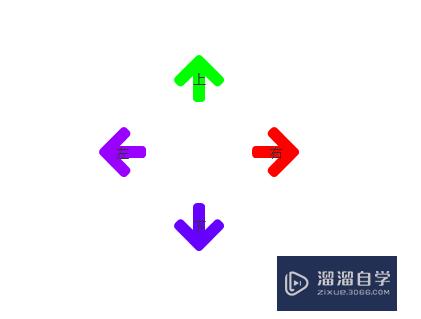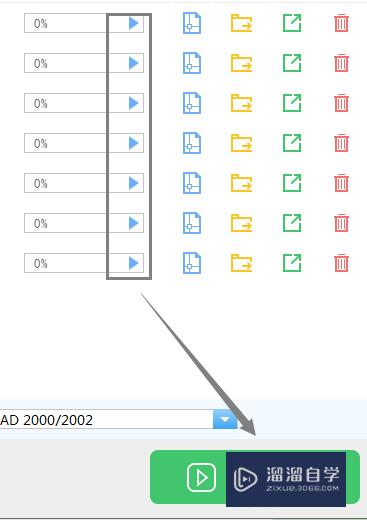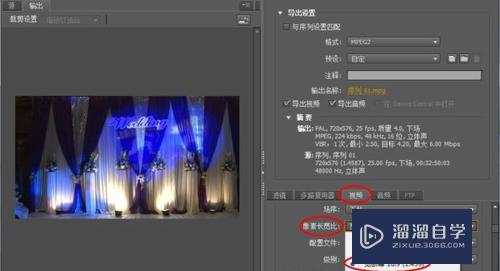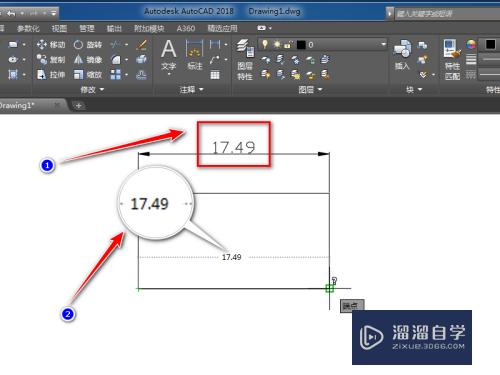CAD怎样改变十字光标的大小(cad怎样改变十字光标的大小尺寸)优质
有时候我们使用公司的电脑。发现电脑内的CAD十字光标改大了。很不习惯。想要调整为自己适合的大小。那么CAD怎样改变十字光标的大小呢?其实很简单。下面教程来介绍调整的方法。
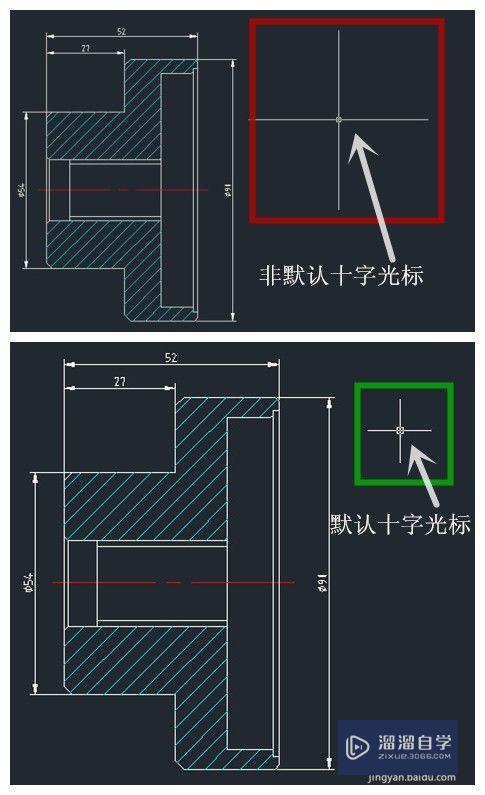
工具/软件
硬件型号:神舟(HASEE)战神Z7-DA7NP
系统版本:Windows7
所需软件:CAD2014
方法/步骤
第1步
要想改变十字光标的大小。首先要用鼠标左键单击软件界面左上角的红色A标记(图中红色箭头所指)
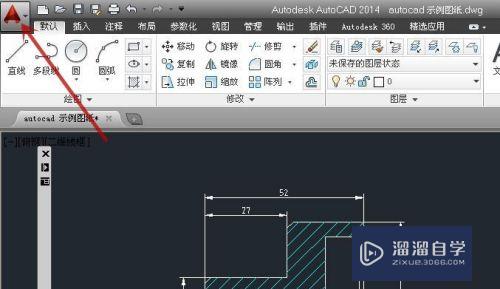
第2步
在弹出的菜单中点击“选项”(图中红色箭头所指)

第3步
在弹出的“选项”对话框中点击“显示”(图中红色箭头所指)
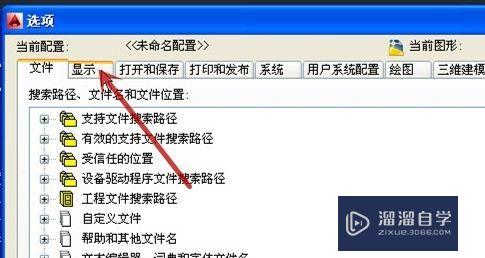
第4步
可见当前的十字光标大小是“20”(图中红框)。这个数值越大。则十字光标越大。将此数值改为默认的“5”(图中蓝框)。再点击“确定”(图中蓝色箭头所指)
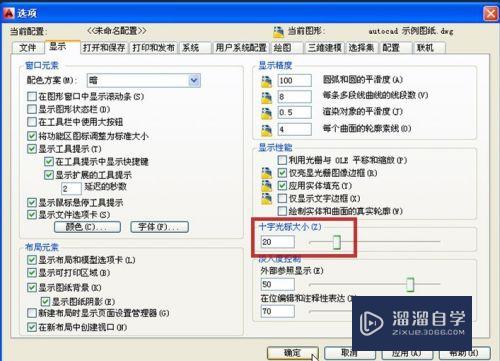

第5步
回到绘图界面。可见十字光标已恢复为默认值(图中红框)
完成十字光标大小改变的设定
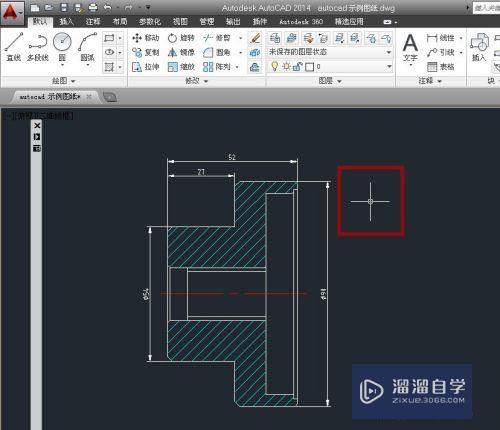
以上关于“CAD怎样改变十字光标的大小(cad怎样改变十字光标的大小尺寸)”的内容小渲今天就介绍到这里。希望这篇文章能够帮助到小伙伴们解决问题。如果觉得教程不详细的话。可以在本站搜索相关的教程学习哦!
更多精选教程文章推荐
以上是由资深渲染大师 小渲 整理编辑的,如果觉得对你有帮助,可以收藏或分享给身边的人
本文标题:CAD怎样改变十字光标的大小(cad怎样改变十字光标的大小尺寸)
本文地址:http://www.hszkedu.com/62647.html ,转载请注明来源:云渲染教程网
友情提示:本站内容均为网友发布,并不代表本站立场,如果本站的信息无意侵犯了您的版权,请联系我们及时处理,分享目的仅供大家学习与参考,不代表云渲染农场的立场!
本文地址:http://www.hszkedu.com/62647.html ,转载请注明来源:云渲染教程网
友情提示:本站内容均为网友发布,并不代表本站立场,如果本站的信息无意侵犯了您的版权,请联系我们及时处理,分享目的仅供大家学习与参考,不代表云渲染农场的立场!